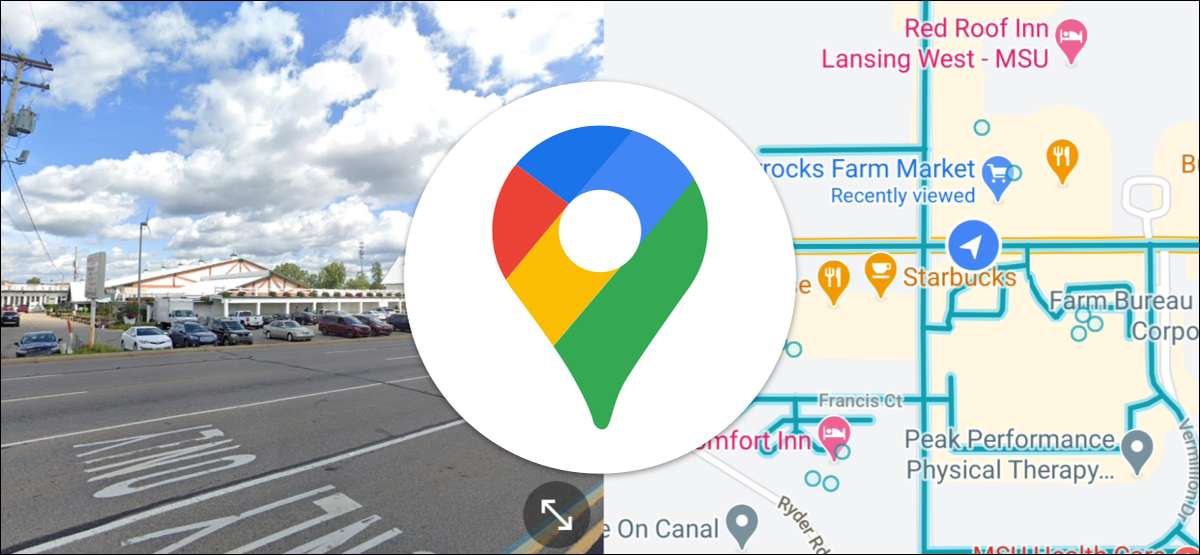
Mit Google Maps auf Ihrem Desktop-Computer können Sie gleichzeitig die Straßenansicht und die Top-Down-Karte ansehen. Aber wussten Sie, dass Sie dies auch auf Ihrem Android-Telefon tun können?
Dies ist ein einfaches Merkmal, aber es ist eine, die nicht super klar ist, wenn Sie verwenden Google Maps auf einem Android-Gerät . Wenn Sie ein großes Display haben, ist es schön, die Straßenansicht und die Karte nebeneinander sehen zu können.
VERBUNDEN: So fügen Sie Google Maps-Tastenkombinationen für Ihren Android-Startbildschirm hinzu
Öffnen Sie zuerst das Google Maps App auf Ihrem Android-Telefon oder Tablet. Finden Sie einen Standort auf der Karte, die Sie in der Straßenansicht sehen möchten. Sie können auf ein Etikett tippen oder auf einer Straße drücken, um den Punkt auszuwählen.

Als Nächstes gleiten Informationen zum Standort von unten auf dem Bildschirm auf. Tippen Sie auf der linken Seite auf das Fenster "Street View Preview". (Sie werden dies nicht sehen, wenn Straßenansicht für den Standort nicht verfügbar ist.)
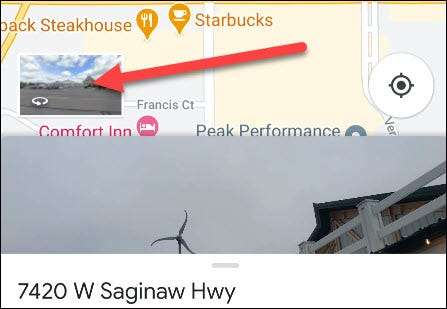
Die Straßenansicht öffnet sich jetzt in Vollbild. Um den Straßenansicht und der Top-Down-Karte anzuzeigen, tippen Sie auf das Dual-Pfört-Symbol in der rechten unteren Ecke.

Die Straßenansicht schrumpft auf die obere Hälfte (oder die linke Seite, wenn Ihr Telefon im Querformat im Querformat aufbewahrt wird) des Bildschirms, und die Top-Down-Karte wird darunter angezeigt. Sie können auf alle blauen Straßen tippen, um dort auf der Karte in der Straßenansicht zu ziehen.
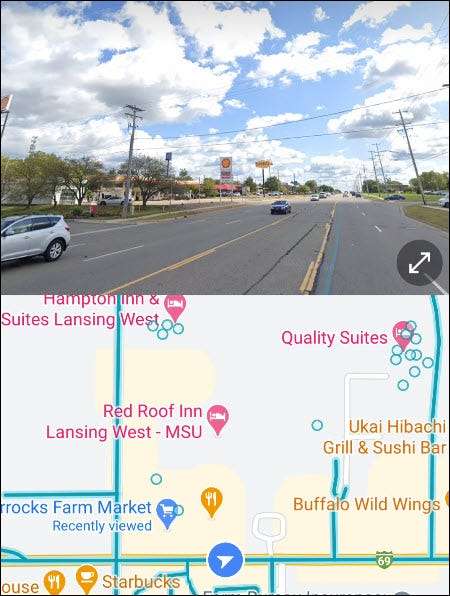
Das ist alles dazu! Tippen Sie einfach erneut auf das Pfeilsymbol, um den Straßenansicht wieder auf den Vollbild zu erweitern.

Google Maps wird sich an Ihre Wahl in der Zukunft erinnern, wenn Sie es also in der Split-Bildschirm verlassen, wird es das nächste Mal geöffnet, wenn Sie die Straßenansicht verwenden. Es ist ein einfacher, aber praktischer kleiner Trick.
VERBUNDEN: So ändern Sie Ihr Auto-Symbol in Google Maps







